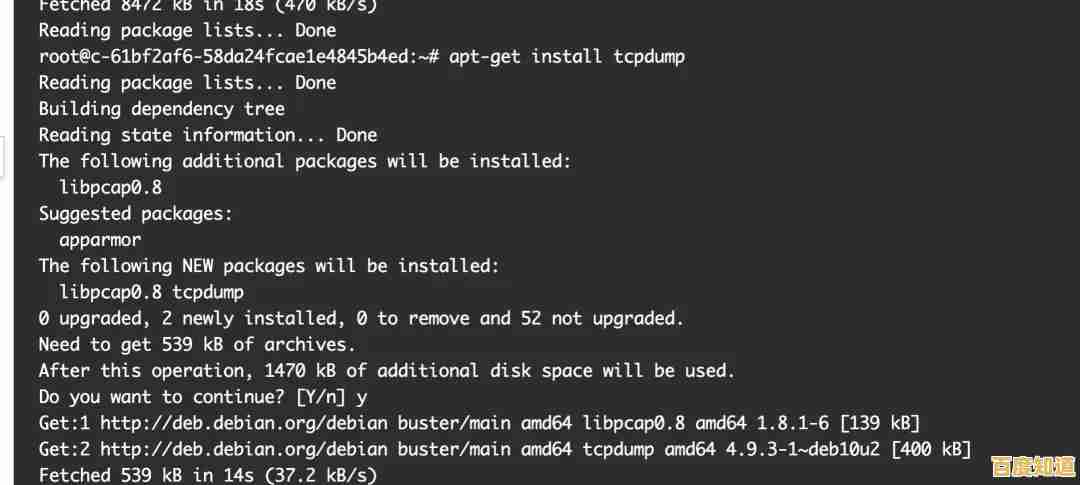Photoshop暂存盘已满处理指南:2025年高效清理与设置教程
- 问答
- 2025-11-04 03:04:50
- 11
当你正在全神贯注地创作,Photoshop突然弹出一个警告“暂存盘已满”,这绝对是一件让人非常头疼的事情,别担心,这个问题非常常见,解决起来也并不复杂,下面就是一个为你准备的、一步步操作的指南,帮你彻底解决这个问题。
第一部分:立即生效的紧急清理方法
当警告出现时,你的首要任务是快速释放一些空间,让Photoshop能继续工作。
-
清理Photoshop的缓存: 这是最快的方法,打开Photoshop,点击顶部菜单栏的“编辑”(在Mac上是“Photoshop”),找到并选择“清理”,在弹出的子菜单中,依次选择“全部”,这会清除历史记录、剪贴板等临时数据,能立刻释放出可观的磁盘空间,根据Adobe官方支持文档的建议,这是遇到暂存盘满警告时应首先尝试的步骤。
-
关闭不必要的文件和程序: 检查一下你是否同时打开了多个大型的PSD文件,或者浏览器、视频播放器等占内存很大的软件,关掉它们,能有效减轻你电脑硬盘的负担。
-
重启Photoshop: 完成清理后,简单直接地关闭Photoshop再重新打开,这样能重置软件的运行状态,让清理出来的空间被正确识别。
第二部分:从根本上解决问题的设置技巧
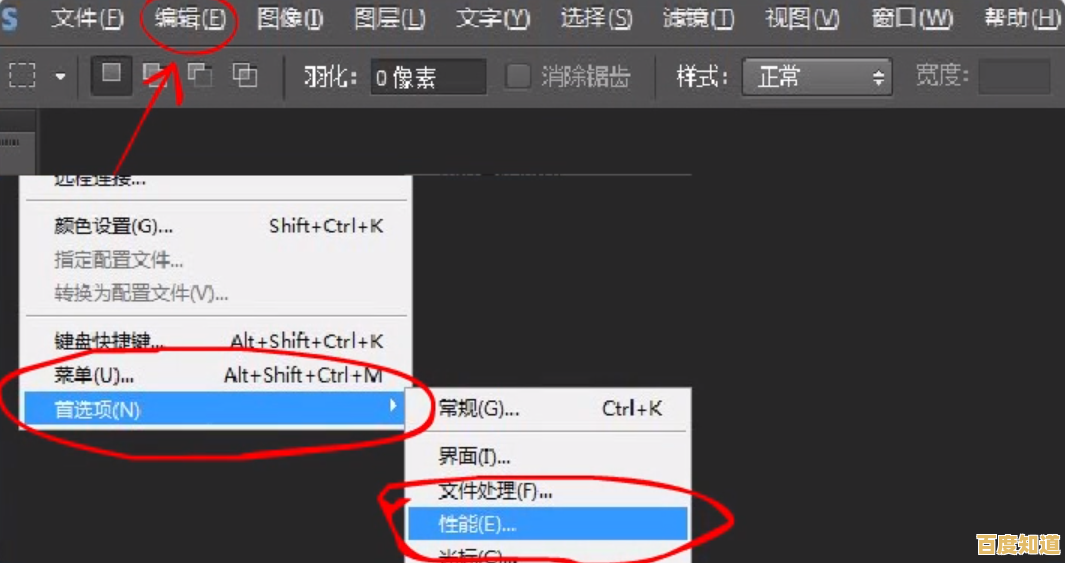
紧急处理只是临时方案,想要以后不再被这个问题困扰,你需要进行正确的设置。
-
正确设置暂存盘(最关键的一步): 暂存盘就是Photoshop用来临时存放数据的硬盘空间。
- 打开设置: 打开Photoshop,进入“编辑”菜单 > “首选项” > “暂存盘”。
- 选择空间大的硬盘: 在弹出的窗口里,你会看到几个可选的磁盘分区(比如C盘、D盘、E盘)。绝对不要只勾选C盘,因为C盘通常是系统盘,空间最容易不足,根据Adobe帮助社区的专家意见,最佳实践是取消勾选空间紧张的盘(尤其是C盘),然后优先勾选你电脑上空闲空间最大的那个硬盘分区,比如D盘或E盘,你可以把空间最大的盘勾选为“第一暂存盘”。
- 分配多个暂存盘: 如果条件允许,可以同时勾选2-3个硬盘分区,这样当第一个盘空间不够时,Photoshop会自动使用第二个盘,相当于扩大了“临时工作台”的面积。
-
调整性能设置,给Photoshop更多内存: 同样在“首选项”里,找到“性能”选项。
- 增加内存使用量: 这里有一个滑块,标明了Photoshop可以使用的内存比例,在保证其他程序能正常运行的前提下,可以适当将这个比例调高一些,比如从70%调到80%-85%,这能减少Photoshop对暂存盘的依赖。
- 管理历史记录状态: 在性能设置里,还有一个“历史记录状态”的数值,它决定了你能后退多少步,如果这个数字设得太大(比如100以上),也会占用大量暂存盘空间,对于一般用户,设置为20-50步是完全足够的,可以适当调低以节省空间。
第三部分:长期的维护和好习惯
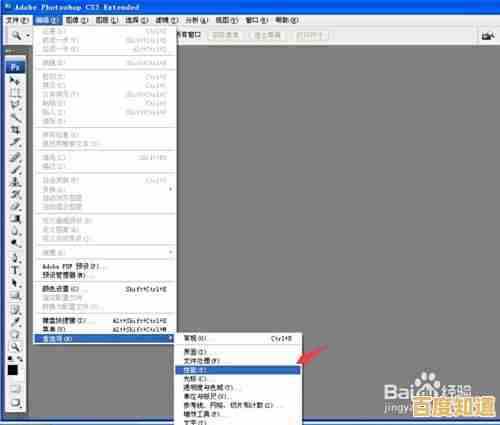
除了软件设置,养成好的工作习惯也能有效避免问题。
-
定期清理磁盘: 定期检查你的暂存盘(尤其是你设置为第一暂存盘的那个硬盘)的剩余空间,可以使用系统自带的磁盘清理工具,或者手动将不常用的文件转移到移动硬盘或云盘,保证主硬盘有足够的空闲容量,根据微软Windows官方支持文档,定期磁盘清理是保持系统性能的良好习惯。
-
优化PSD文件本身:
- 合并可见图层: 当设计定稿后,可以考虑将不再需要单独修改的图层合并起来,这能显著减小文件体积,合并前最好先保存一个包含所有图层的版本作为备份。
- 使用智能对象: 对于重复使用的元素,将其转换为“智能对象”,这样无论你复制多少份,实际只占用一份数据的空间。
- 清理隐藏的图层: 有时文件中会存在一些隐藏的、废弃的巨大图层,记得定期检查并删除它们。
-
确保软件更新: 保持Photoshop为最新版本,Adobe会通过更新优化软件的性能和资源管理能力,可能包含对暂存盘管理的改进。
遇到“暂存盘已满”别慌张,先通过“清理”功能救急,然后最关键的是去“首选项”里把暂存盘设置到空间充足的硬盘上,并养成定期整理电脑和PSD文件的好习惯,这样一套组合拳下来,这个问题基本上就不会再打扰你的创作了。
本文由乐正鲸于2025-11-04发表在笙亿网络策划,如有疑问,请联系我们。
本文链接:http://chengdu.xlisi.cn/wenda/70846.html